Hoy en día, casi todos los dispositivos de hardware ya incorporan iluminación RGB, y hay ocasiones en las que con el software de la placa base no es suficiente para poder tenerlos todos sincronizados de forma homogénea y poder crear efectos que queden bien, tanto en el equipo como en los periféricos. Aprovechando que hace muy poco el prestigioso fabricante be quiet! lanzó al mercado su serie de productos FX, hoy vamos a contaros cómo podéis sincronizar su iluminación utilizando el software SignalRGB, así como los diferentes efectos que podéis crear con ello.
La iluminación RGB puede quedar muy bien en el PC, pero si dejas que cada producto funcione «a su manera», podrías llegar a crear el efecto contrario y que tu equipo parezca una nave espacial o incluso peor, una discoteca con cada cosa mostrando un color y un efecto diferente. Por ese motivo, el crear un ecosistema RGB homogéneo es esencial para tener una buena estética, y aunque hay muchos modos de lograrlo, con SignalRGB lo tendremos más fácil que nunca.
¿Qué necesitas para que esto funcione?
Por supuesto, antes de lanzarte a descargar el software, primero debes estar seguro de que tus productos son compatibles. Como te hemos mencionado antes, los productos FX de be quiet! lo son, y son los que vamos a utilizar en este artículo para ejemplificar el funcionamiento. Asegúrate de que tienes instalado el último firmware de tus dispositivos, y muy especialmente que los drivers del chipset de la placa base están actualizados, ya que en última instancia, son los que tienen que ver con el control de la iluminación.

Por otro lado, el fabricante recomienda no tener en activo otros softwares de gestión RGB para evitar interferencias, como pueden ser Razer Synapse, CORSAIR iCUE, etc.
Más allá de eso, simplemente asegúrate de que todo está bien conectado y en su sitio, y si tienes una controladora RGB/A-RGB, asegúrate ya no solo de que todo esté bien conectado, sino también de que está en los canales RGB adecuados. Y precisamente esto, nos lleva al siguiente punto del artículo…
La importancia de tener un hub RGB como el de be quiet!
Cuando tienes muchos dispositivos con iluminación RGB o A-RGB, es bastante fácil que la placa base se quede sin conectores disponibles para todos; para esto, existen los hub RGB como el que incluye be quiet! en su caja Pure Base 500 FX, un controlador integrado que te va a permitir no solo controlar la iluminación de hasta 6 dispositivos RGB conectados, sino también de los ventiladores, ¡es un 2×1!

De esta manera, con una sola controladora podrás conectar hasta seis dispositivos RGB / A-RGB utilizando un único cabezal de la placa base. Ten en cuenta que hay otros métodos para lograr lo mismo si no tienes una be quiet! Pure Base 500 FX; por ejemplo, con el pack de tres ventiladores be quiet! Light Wings también se incluye un hub A-RGB que te va a permitir hacer lo mismo, si bien es cierto que en este caso solo sirve para la iluminación y no para el funcionamiento de los ventiladores.

Esta es sin lugar a dudas la mejor manera de poder tener múltiples dispositivos RGB conectados al mismo PC, y controlados desde el mismo software como vamos a ver a continuación. De hecho, vamos con ello, y vamos a tomar como hemos dicho el ejemplo de los productos de be quiet! con SignalRGB, un programa que está diseñado para sustituir a todos y cada uno de los programas de control RGB del PC y poder tener todo el hardware unificado en un único programa.
Cómo usar SignalRGB para sincronizar la iluminación de be quiet!
Tras instalar SignalRGB (lo puedes descargar gratis de su página web) en el equipo, te aparecerá un pequeño y breve tutorial indicándote todas las partes del programa. Lo primero que tendremos que hacer es «explicarle» al software qué tenemos conectado al equipo y de qué manera, así que para ello debemos hacer clic en el apartado «Devices» bajo la sección «My Rig».
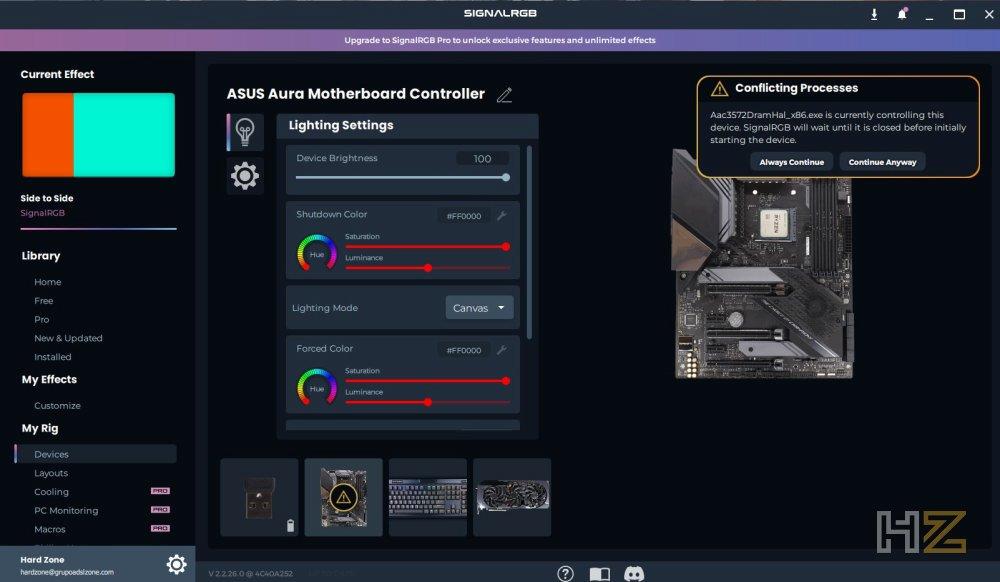
Como veréis en la esquina superior derecha, nos aparece una advertencia diciendo que tenemos procesos abiertos que pueden interferir con el funcionamiento del programa. Podemos proceder a cerrar los procesos que SignalRGB nos indique, o podemos darle a continuar (aunque a riesgo de que tengamos problemas porque dos programas intenten controlar los mismos dispositivos RBG).
Tras solucionar eso, o si ya tenías el resto de programas cerrados, aparecerá otra advertencia diciendo que tenemos componentes sin configurar, y esto es lo que más nos interesa. El propio SignalRGB detectará los canales de iluminación, y hará que los dispositivos conectados se iluminen en ciertos colores para que podamos identificarlos rápidamente; en el ejemplo, el canal 1 se ilumina en rojo, el canal 2 en azul y el canal 3 en verde.
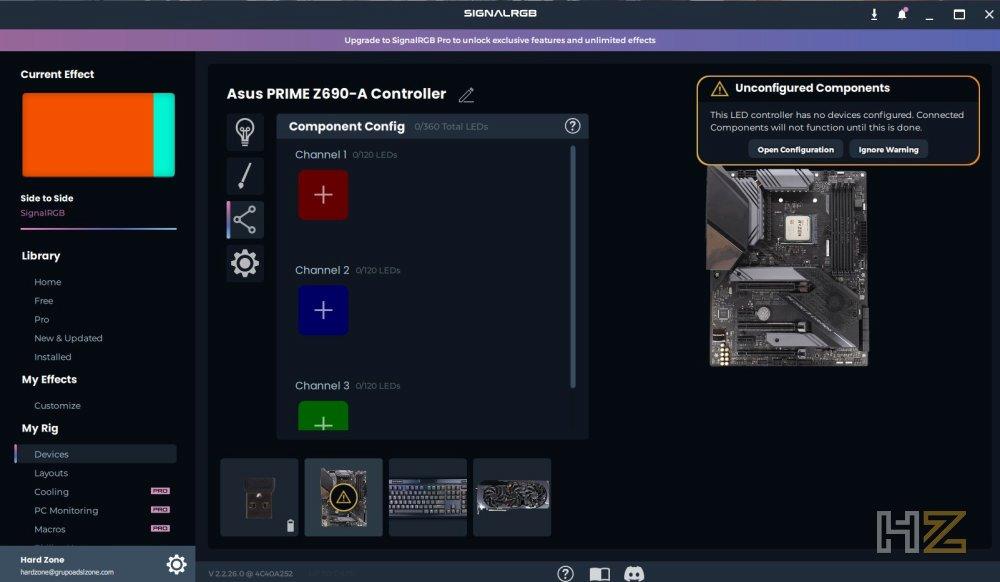
En nuestro caso, hemos conectado tres ventiladores be quiet! Light Wings 140mm utilizando la controladora A-RGB incluida, que a su vez va conectada al canal 1 de iluminación de la placa base. Por lo tanto, solo hay que pulsar en el icono del + del canal 1 y nos aparecerá un desplegable a la derecha con todos los dispositivos compatibles. Hay un buscador, ya que SignalRGB es compatible con multitud de dispositivos, así que solo tendremos que escribir «be quiet» y nos saldrá el listado.
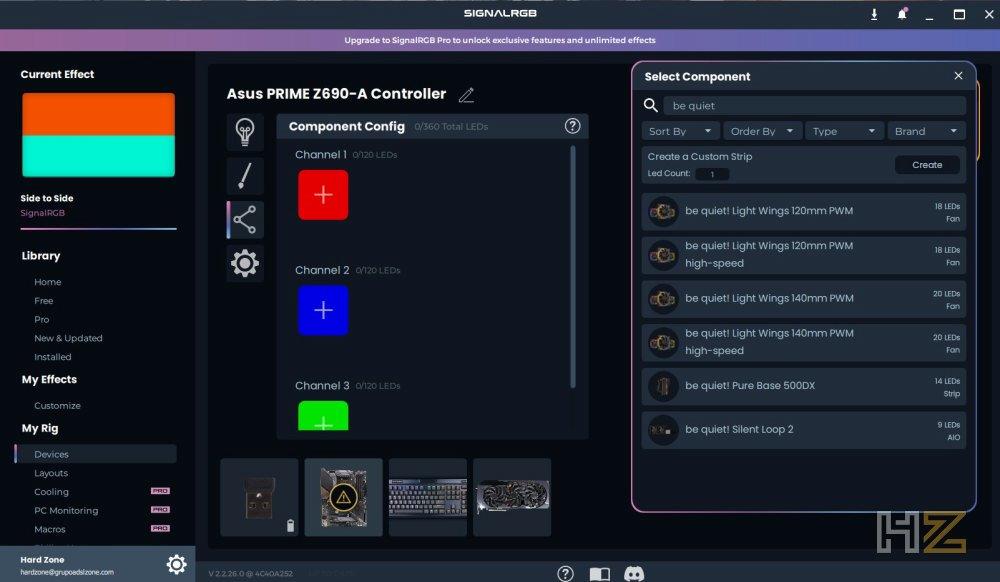
Como hemos mencionado antes, tenemos 3 ventiladores Light Wings de 140 mm conectados (importante que seleccionemos las medidas correctas, ya que como podéis ver en la captura, los de 140 mm tienen 20 LED frente a los 18 de los que son de 120 mm), así que simplemente los vamos añadiendo pulsando sobre ellos.
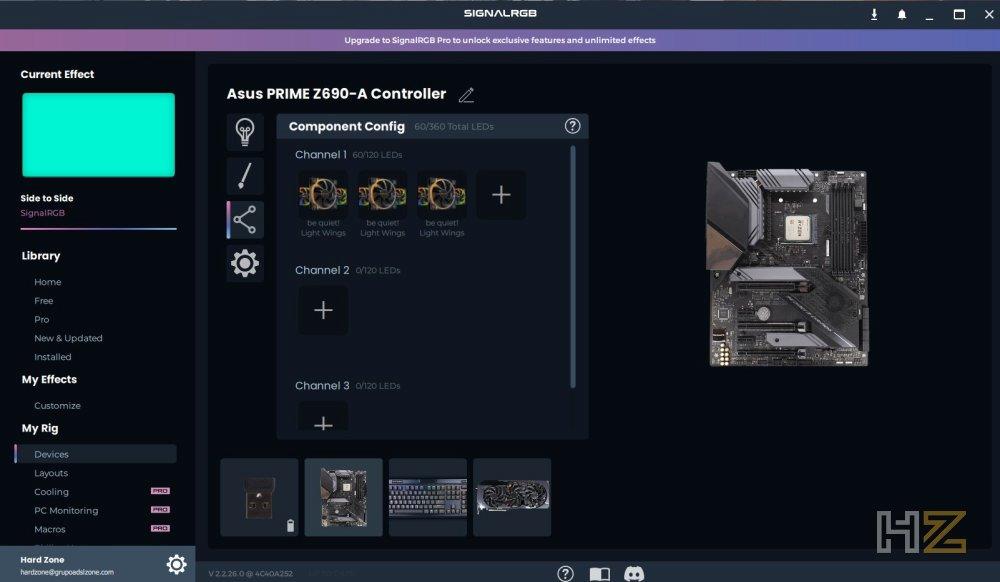
Con esto, ya tenemos los tres ventiladores de be quiet! configurados en SignalRGB, y como podéis apreciar ya no aparece ninguna señal de advertencia. Por lo tanto, lo que hay que hacer ahora es pulsar en «Layouts» bajo el apartado My Rig (justo debajo de Devices) para «enseñarle» de nuevo a SignalRGB cómo están dispuestos los dispositivos que hemos configurado físicamente.
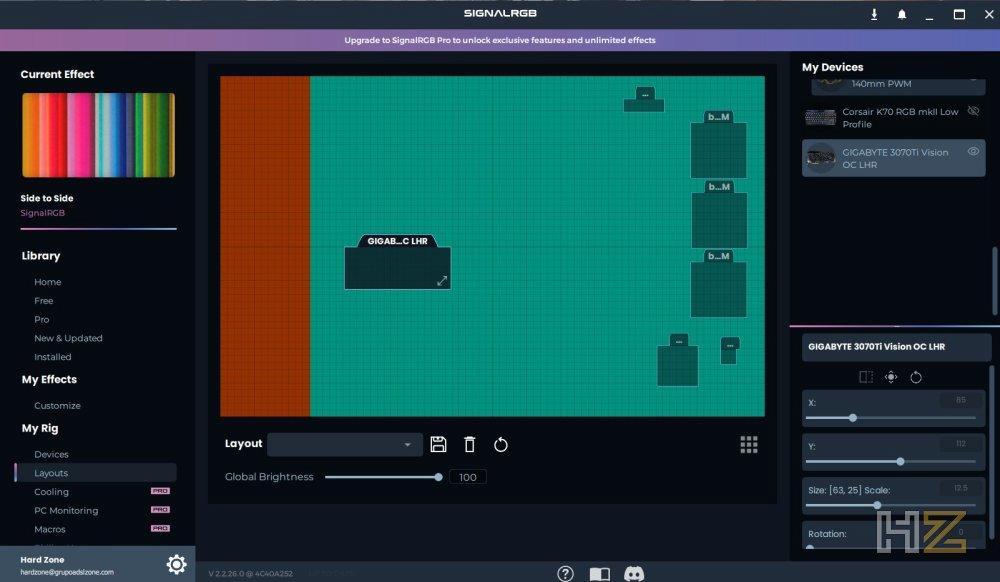
Aquí, nos aparecerá a la derecha todo el hardware compatible, mientras que en la parte inferior derecha podremos configurar su tamaño, rotación y posición exacta. Sin embargo, es tan sencillo como, en la parte central, pulsar y arrastrar para colocar cada dispositivo donde físicamente se encuentra; si imaginamos que la cuadrícula es la caja del PC, hemos colocado los ventiladores a la derecha del todo, que sería el frontal (que es donde están instalados).
Una vez que hayas «colocado» los dispositivos RGB en la posición que quieres, ya puedes dirigirte a la siguiente (y última) sección, la de los efectos. Pulsa sobre «Home» en el apartado «Library» de la parte izquierda y se te propondrán diversos efectos automáticos (la versión gratuita nos da bastantes efectos, mientras que si decides comprar el software y acceder a la parte «Pro», tendrás efectos adicionales, especialmente interesantes los dedicados a los distintos juegos).
Simplemente selecciona el efecto que quieras y aparecerá una flecha para descargarlo. Cuando lo haya descargado (tarda apenas un segundo), asegúrate de pulsar sobre el botón Aplicar (aparece cuando pasas el ratón por encima del efecto) para hacer efectivo el efecto seleccionado.
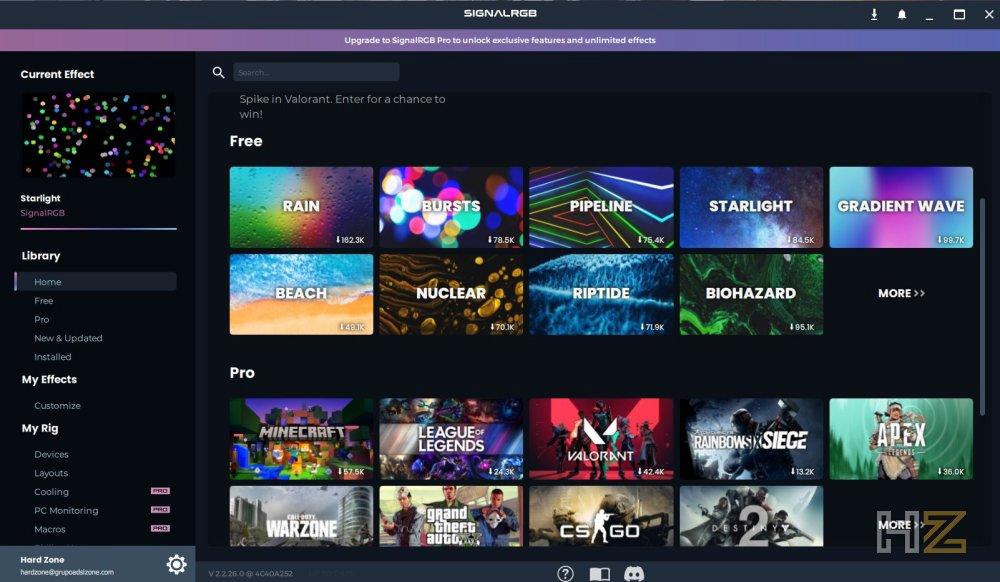
SignalRGB te ofrece una miríada de efectos posibles, pero por supuesto también puedes configurar los tuyos propios para darle a tu ecosistema de iluminación el aspecto que mejor te parezca. Con los dispositivos FX de be quiet! las posibilidades son realmente muy amplias, y como todo su hardware con iluminación es compatible con SignalRGB, tendrás un control absoluto sobre ello.
¿Y qué tal se ve el PC con todo el RGB sincronizado?
Todo dependerá de los dispositivos con RGB que tengas, de tus preferencias, y de cómo lo hayas configurado todo con SignalRGB, pero a continuación te vamos a mostrar cómo queda una caja be quiet! Pure Base 500 FX con distintos productos de be quiet! con RGB.

Por supuesto, los efectos y los colores que puedes seleccionar son casi ilimitados, pues recuerda que la gama RGB cuenta con 16,8 millones de colores y tonalidades diferentes.



El en caso de los dispositivos de be quiet!, como el Pure Loop 2 FX, también se puede integrar la iluminación del bloque de CPU en la configuración de SignalRGB, así como las dos barras LED frontales que tiene la Pure Base 500 FX.

Finalmente, a destacar que si tienes productos como el be quiet! Pure Rock 2 FX (o si simplemente instalas un ventilador con RGB en cualquier disipador y lo conectas al sistema), también podrás configurar y sincronizar su color con el resto del sistema.

¿Qué te parece cómo queda toda la iluminación del hardware utilizando este sistema? Por supuesto, también podrás añadir tus periféricos, como teclado y ratón, así como la memoria RAM o la tarjeta gráfica si es compatible e, incluso, si la placa base tiene RGB integrado.


